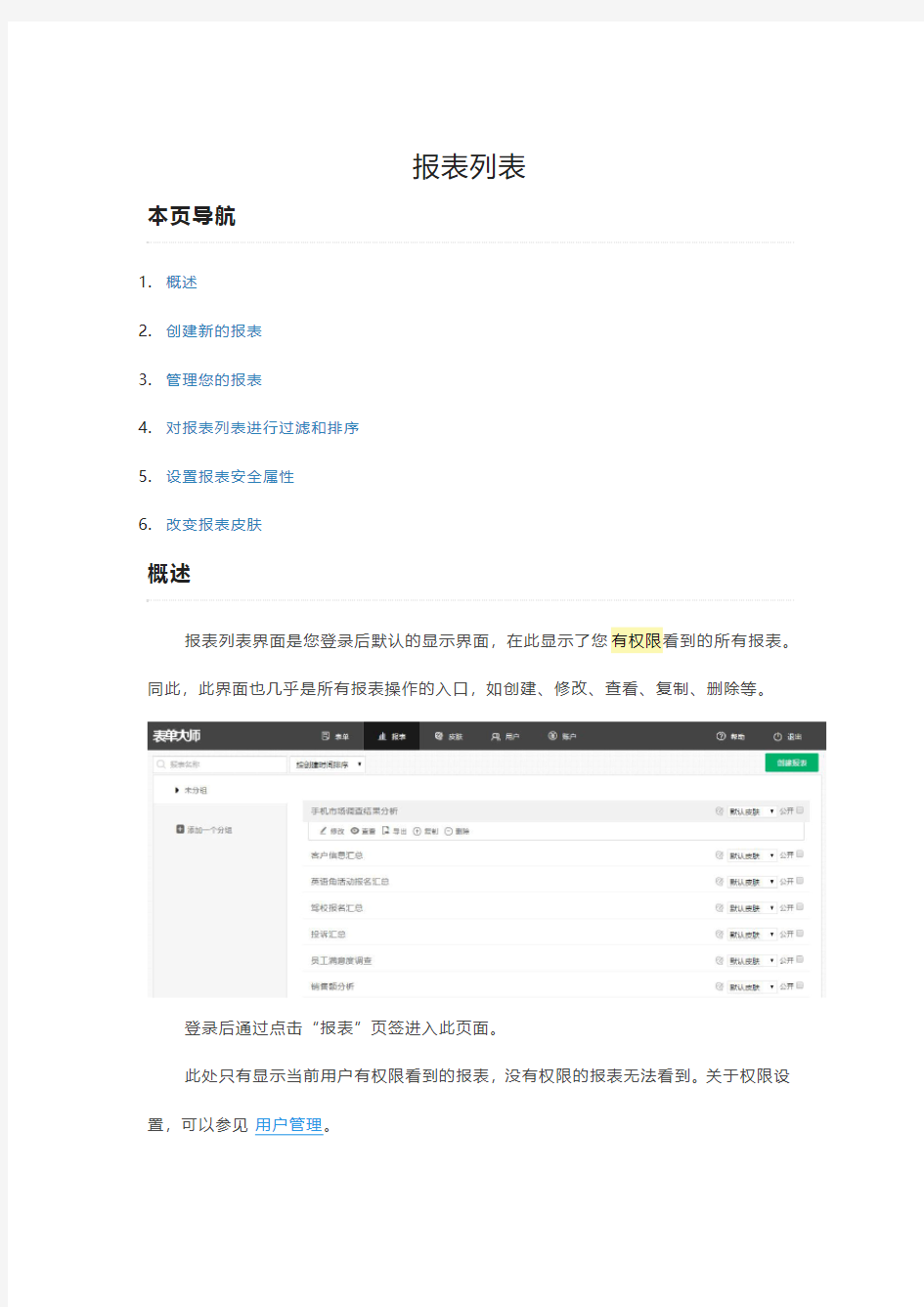

报表列表
本页导航
1. 概 述 2. 创建 新 的 报 表 3. 管理 您 的 报 表 4. 对报 表 列 表 进 行 过 滤 和 排 序 5. 设置 报 表 安 全 属 性 6. 改变 报 表 皮 肤
概述
报表 列 表界 面 是您 登 录后 默认 的 显示 界 面, 在 此显 示了 您 有权 限 看 到 的 所 有 报 表 。 同此 , 此界 面 也几 乎 是所 有报 表 操作 的 入口 , 如创 建、 修 改、 查 看、 复 制、 删除 等 。
登录 后 通过 点 击“ 报 表” 页签 进 入此 页 面。 此处 只 有显 示 当前 用 户有 权限 看 到的 报 表 ,没 有 权 限的 报 表无 法 看到 。关 于 权限 设 置, 可 以参 见 用户 管 理 。
如果 您 希望 对 某报 表 进行 操作 ,请 将鼠 标 移至 相 应 报表 条 目上 ,此 时会 显 示 操作 此 报表 的 相关 工 具条 。 如果 您 的报 表 过多 , 可以 通过 左 上角 的 “过 滤 ”输 入框 快 速定 位 您要 找 的报 表。
创建新的报表
如果 您 有创 建 报表 的 报表 ,可 以 通过 以 下几 种 方式 创建 新 的报 表 : ? ? 点击“ 报 表 ”页签 右 上角 的“ 创建 报 表 ” 按 钮 ,将 会进 入 报表 设 计器 进 行报 表的 创 建。 鼠标 移 至现 有 某个 报 表,点击“ 复制 ”功 能 按钮 ,复制 一 张新 报 表,然 后根 据需 要 对 其进 行 修改 。
管理您的报表
将鼠 标 移至 列 表中 的 某个 报表 名 称,将 会出 现 如下 工具 条 按钮( 根据 权 限不 同,出 现的 按 钮个 数 不同 ) :
有报 表 的查 看 和编 辑 权限
仅有 报 表的 查 看权 限 ? ? ? ? ? 修改 : 在报 表 设计 器 中打 开此 报 表, 可 以对 其 进行 修改 。 查看 : 以报 表 的最 终 展现 方式 打 开报 表 。 导出 : 将报 表 所依 赖 的表 单原 始 数据 导 出, 支 持 xls,txt,csv 等 多 种格 式 。 发布 : 可以 通 过此 功 能中 提供 的 模板 代 码, 将 报表 与您 的 Web 应 用 集成 在 一起 。 复制 :以 某报 表 格式 为 模 板 ,快 速 复制 一 张新 的 报 表 。仅 复 制报 表 格式 ,并 不复 制 已 经提 交 的数 据 。
?
删除 :删 除报 表 ,同时 会 删除 与 报表 有 关的 所 有数 据 ,包 括 已经 提 交的 数 据 、以此 报 表作 为 数据 源 的报 表 等。删除 操 作不 可 恢复 ,所 以 删除 报 表时 要 非常 小 心,强列 建 议 先导 出 数据 进 行备 份 后再 执行 删 除操 作 。
对报表列表进行过滤和排序
如果 您 的报 表 数量 太 多 ,不方 便 查看 ,可 以通 过 过 滤和 排 序功 能 快速 定 位到 您需 要 处理 的 报表 。 过滤 只 根据 报表 名 称进 行 过滤 ; 排序 依据 可 以是 创 建时 间 、修 改时 间 。
设置报表安全属性
表单 大 师为 报 表提 供 了不 同粒 度 的安 全 控制 , 即报 表公 开 程度 ? 任何 人 都能 访 问:设置 任 何人 都 能访 问,代 表任 何 人者 可 以查 看 报表 并 提交 数据 。通 过选 择 报表 列 表下 方 的“ 发布 ” 点进 去 可以 将 报表 访 问 方 式 设 置 为 任 何 人 都 能 访 问 。 ? 登陆 才 能访 问:仅 此账 户 内的 用 户登 录 后可 以 访问 ,通 常用 作 内部 使 用。通 过选 择 报 表列 表 下方 的 “发 布 ”点 进去 可 以将 报 表访 问 方式 设置 为 登陆 才 能访 问 。 ? 凭密 码 才能 访 问: 在 报表 访问 方 式设 置 为公 开 的前 提 下 , 可 以 对 报 表 设 置 查 看 密 码 , 只有 输 入密 码 才能 访 问。 在访 问 查看 此 类报 表 时将 首先 弹 出输 入 密码 的 对话 框:
改变报表皮肤
表单 大 师提 供 了几 十 种不 同风 格 的皮 肤 可供 选 择,在“ 默 认皮 肤 ”中 下 拉选 择相 应 的已 设 置好 的 皮肤 模 板, 也可 将 进入 皮 肤设 置 界面 自定 义 皮肤 “ 另存 为 ”后 再使 用 :
报表设计器
本页导航
1. 概 述 2. 界面 说 明 3. 设置 报 表 4. 选择 数 据 5. 添加 报 表 组 件
6. 设置 报 表 组 件 属 性
概述
表单 大 师的 两 大核 心 功能 包括 表 单和 报 表 , 表单 用 来收 集 数据 , 报 表 用来 展 现数 据 。 报表 设 计器 采 用所 见 即所 得的 操 作方 式,可 以方 便 地进 行 添加 或 修改 报 表组 件,通过 设 置组 件 的属 性 ,使 您 在几 分钟 之 内便 可 以设 计 出非 常专 业 的图 形 化报 表 。
界面说明
报表 设 计器 界 面分 为 两个 主要 区 域组 成 ,上部 分 是 导行 设 置区 域 ,下部 分 是 报表 预 览区 域 。上 部 分的 导 行设 置区 域 包含 以 下几 步 报表 设置 的 向导 : ? 1. 设 置报 表:设 置报 表 的 名称 和 描述 信 息,并 指是 否可 以 导出 数 据和 是 否自 动缓 存 报 表结 果 (默 认 都为 是 )。 ? 2. 选 择数 据:选 择报 表 的 来源 数 据,可 以是 一 个表 单中 搜 集到 的 所有 数 据或 一部 分 数 据, 不 能是 多 相表 单 中的 数据 。 ? 3. 添 加组 件:向 报表 中 添 加报 表 组件 ,如 图 表、表 格、统计 数 字等 ,并 设 置 组件 的 排 列方 式 。 ? 4. 设 置组 件:对 每个 报 表 组件 进 行属 性 设置 ,如针 对图 表 组件 可 以设 置 统计 维度 等 信 息。
在报 表 预览 区 域 ,点 击 报 表名 称 后可 以 在设 置 报表 页签 进 行报 表 属性 的 设置 ,点击 报表 组 件可 以 在设 置 组件 页签 进 行组 件 属性 设 置 ,拖动 报 表组 件 可以 对 组件 位置 进 行排 序。
设置报表
选择 向 导中 的“ 1. 设 置 报 表”或点 击 预览 界 面中 的 报表 名 称,即可 对 报表 属 性内 容 进行 设 置。
?
标题 : 在此 输 入报 表 的名 称。
? ?
描述 : 报表 的 简短 描 述。 允许 用 户导 出 数据 :如果 勾选 ,将在 报 表查 看 页面 将显 示“导 出”按 钮,用 于将 此 报 表的 来 源数 据 作为 .xls 或 .txt 格 式 导出 成 文件 ; 如 果不 勾 选, 将 不允 导 出数 据。 默 认 为勾 选 。
?
自动 缓 存统 计 结果 : 如果 您的 数 据量 比 较大 , 生成 报 表 可 以 是 一 件 比 较 耗 时 的 过 程 , 为了 避 免每 次 查看 报 表时 都重 新 生成 报 表, 表 单大 师提 供 了报 表 缓存 功 能。 如果 勾 选,表单 大 师将 自 动缓 存 上一 次 报表 的 查询 结果(此 时 在报 表 查看 界 面的 右 下 角会 显 示报 表 的统 计 时间 ,您 可以 点 击“ 获 取实 时 统计 数 据”链接 来 获取 最 新的 报 表 数据 ) ; 如果 不 勾选 ,表 单 大师 将 不会 缓 存报 表 统计 结 果,在数 据 量较 大 时报 表 显示 可能 比 较 缓慢 。 建议 对 于即 时 性要 求不 是 很强 烈 的报 表 勾选 此选 项 。默 认 勾选 。
选择数据
? 为报 表 选择 来 源数 据,数 据源 只 能来 源 于一 个 表单 提交 的 数据 的 所有 或 部分 数据 ,不 能同 时 来源 于 多个 表 单提 交的 数 据。
?
不选 择“所 有 数据 ”时 ,此表 单 提交 的 所有 数 据都 将作 为 报表 的 数据 源 ;当 选择“ 条 件数 据”时,可 以 对来 源 数据 设 置过 滤 条件 ,只 有 满足 条 件的 数 据才 会 作为 报表 的 数 据源 。 如下 图 表示 的 含 义为 : 仅选 择 购买 的 产品 为 产 品 1 或 产 品 2 的 数据 作 为 数据 源 。
? ?
当件 选 择 ' ( 不) 在 ... 中 ' 时, 可 以输 入 多个 值 ,用 ';' 隔 开。 当字 段 为日 期 类型 时,值 可以 是 'YYYY-MM-DD' 格 式的 普 通日 期,也 可以 是 如下 一 些 动态 日 期: 'today' , '+n days' , '+n weeks' , '+n months' , '-n days' , '-n weeks' , '-n months' ,其 中 n 为 正整 数 ,如 +2 days 。 对 于动 态 日期 ,将 根 据当 前日 期 自动 转 换为 对 应的 日期 。 转换 规 则如 下 ( 转 换后 的 日期 都 不包 含 时分 秒 ) :
表达式 -1 days 说明 当前日期之前的 1 天 举例 假设当前是 11 月 12 日(周三,下同), 此表达式表示 11 月 11 日 +2 days -1 weeks +2 weeks -2 weeks1 -1 months +2 months -2 months1 当前日期之后的 2 天 当前日期之前的 1 周 当前日期之后的 2 周 当前日期之前的 2 周的周 1 当前日期之前的 1 个月 当前日期之后的 2 个月 当前日期之前的 2 个月的 1 日 此表达式表示 11 月 14 日 此表达式表示 11 月 5 日(周三) 此表达式就表示 11 月 26 日(周三) 此表达式就表示 10 月 27 日(周一) 此表达式就表示 10 月 12 日 此表达式就表示明年 1 月 12 日 此表达式就表示 9 月 1 日
?
当字 段 为时 间 类型 时 ,值 可以 是 'HH:MM' 格 式 的 固定 时 间, 也 可以 是 如下 一些 动 态 时间 : 'now' , '+n hours' , '+n minutes' , '-n hours' , '-n minutes' , 其中 n 为 正整 数 , 如 +1 hours 。 对 于 动态 时 间 , 将 根 据 当前 日 期自 动 转换 为 对应 的日 期 。 转换 规 则如 下 :
表达式 -1 hours +2 hours -30 minutes +30 minutes 说明 当前时间之前的个小时 当前时间之后的 2 小时 当前时间之前的 30 分钟 当前时间之后的 30 分钟 举例 假设当前时间为 12:30,此表达式表示 11:30 此表达式表示 14:30 此表达式表示 12:00 此表达式就表示 13:00
?
当字 段 为文 件 大小 时 ,输 入的 条 件值 将 以 'MB' 为单 位。 注意 : 当更 换 报表 数 据来 源的 表 单时 , 报表 中 的报 有组 件 将被 清 空。
添加报表组件
报表 组 件是 报 表的 最 小组 成单 元 ,每个 报 表都 由 多 个报 表 组件 组 合而 成 。您 可以 通 过如 下 几种 方 式向 报 表中 添加 组 件: ? ? 点击 或 拖动 相 应的 报 表组 件至 报 表预 览 区域 。 在报 表 预览 区 域中 选 择已 有的 某 个报 表 组件 , 然 后 点击 右 下角 的 “ +” 按钮 进 行复 制 , 从而 得 到一 个 新的 报 表组 件。
每个 报 表都 由 三个 区 域组 成 ,您 可 以选 择 合适 的 区 域布 局 方式 ,也 可以 通 过 拖动 的 方式 将 报表 组 件从 一 个区 域移 至 另外 一 个区 域 。
设置报表组件属性
在报 表 预览 区 域选 中 已经 添加 的 报表 组 件, 此 时向 导中 的 第 4 步 “ 设置 组 件 ”界 面将 会 滑出 ,您 可 以在 此 设置 组 件的 属 性。不同 的 报表 组 件可 以 设置 的 属性 项目 也 不一 样。 报 表组 件 的种 类 可 以参 见 报表 组 件 。
图表 属 性设 置 界面 ( 饼图 / 柱 状 图)
图表 属 性设 置 界面 ( 线性 图 / 趋 势图 )
统计 属 性设 置 界面
数字 属 性设 置 界面
表格 属 性设 置 界面
文本 属 性设 置 界面
发布
本页导航
1. 概 述 2. 选择 合 适 的 集 成 方 式
概述
表单 大 师支 持 报表 与 其 它 web 页 面的 集 成。 通 过点 击 某个 报 表的 “ 发布 ”按 钮 可 以进 入 此功 能 。 通 过 复制 相关 代 码片 段 , 即 可 把您 通过 表 单大 师 创建 的 报表 与您 的 Web 页面 进 行无 缝 结合 , 使其 看上 去 就像 您 web 页 面 中的 一 部分 。
选择合适的集成方式
对于 表 单, 有 如下 几 种集 成方 式 : ? 链接 地 址: 表 单大 师 为每 个报 表 设置 了 唯一 的 URL ,通 过 此 URL 可 以访 问 到报 表 , 在您 的 Web 程 序 中添 加 此 URL 链 接, 当 用户 点 击此 链 接时 即 可访 问 到报 表。 ? 嵌入 网 页: 此 种方 式 可以 将整 张 报表 嵌 入到 您 的 Web 站 点 或博 客 中( 博 客需 要 支持 HTML 代码 ) ,使 报 表 看上 去 就像 是 其中 的 一部 分。 因 为此 种 方式 是 通 过 iframe 实现 , 所 以要 求 您的 访 问 者浏 览 器能 够 支持 iframe ( 绝 大 部分 浏 览器 都 支 持此 特 性 ) 。 为了 保 证与 集 成页 面 的风 格保 持 一致 ,与 普 通浏 览 报表 不 同,被集 成 的报 表 将不 会 包 含页 面 背景 及 logo 头部 。 ? 在网 页 中添 加 文字 链 接 :上传 HTML 文 件到 您 的 Web 站 点 ,当访 问 此文 件时 ,在 访 问者 看 来,报表 就 像是 存 在于 您 的域 名 下,但报 表 还是 访 问的 我 们的 服 务器 ,数 据也
将提 交 到我 们 的服 务 器 。 因为 此 种方 式 是通 过 iframe 实现 ,所 以要 求 您的 访问 者 浏 览器 能 够支 持 iframe ( 绝大 部 分浏 览 器都 支 持此 特性 ) 。
报表组件
本页导航
1. 概 述 2. 图表 组 件 3. 统计 组 件 4. 数字 组 件 5. 文本 组 件 6. 表格 组 件
概述
报表 组 件是 组 成报 表 的最 基本 元 素 , 表 单 大师 支 持 的报 表 组件 有 图表 、 统计、 数字 、 文本 、 表格 。
图表组件——饼状图、柱状图、线性图
图表 组 件分 为 饼状 图 、柱 状图 和 线性 图 ,您 可 以根 据实 际 情况 进 行选 择 : ? 饼状 图:以 饼状 显 示数 据 的分 布 情况 ,会 显 示数 量 和百 分 比,可以 是 任意 数 据来 源 字 段。 ? 柱状 图 :与饼 状 图类 似 ,以柱 状 显示 数 据的 分 布情 况 ,只 会 显示 数 量 ,可 以 是任 意 数 据来 源 字段 。 ? 线性 图:与 饼状 图 和柱 状 图不 同,线 性图 显 示的 是 来源 字 段的 数 据量 随 着时 间的 变 化 趋势 , 会自 动 根据 选 择的 时间 范 围进 行 分组 。
统计组件
如果 需 要统 计 某个 字 段提 交值 的 占比 情 况 ,可 以 采 用统 计 组件 。统 计组 件 可 以统 计 任何 类 型的 字 段, 但是 对 于地 址 类型 的 字段 , 会 以 卡片 的 形式 展 示最 后 50 条数 据 的值 , 对于 其 它类 型 的字 段 ,则 以柱 状 图显 示 。
普通 字 段的 统 计图 表
包含 评 分信 息 的组 合 单选 框的 统 计图 表
地址 字 段以 卡 片形 式 显示 最后 50 条 数据
数字组件
数字 组 件可 以 对数 字 、价 格 、单 选 框、复 选框 、下 拉框 字 段及 提 交数 据 量进 行运 算 和计 数 。 对于 数 字 和价 格 类型 的 字段 支 持求 和 、 平 均值 、 计数、 最大 值 和最 小值 的 运算 , 对于 其 它类 型 只支 持 计数 运算 。
文本组件
文本 组 件主 要 是用 来 输入 一些 报 表及 组 件的 描 述信 息 ,文 本 组件 没 有来 源 字 段 ,文 本字 段 的描 述 支持 HTML 代码 。
表格组件
以二 维 表格 的 形式 对 表单 数据 进 行展 现 ,支 持 分页 和自 定 义显 示 字段 。
KETTLE 开源ETL软件】【安装配置与使用说明】 2015 年09 月
修订记录
目录 修订记录 (2) 1.安装与配置 (4) 1.1ETL 与K ETTLE概述 (4) 1.2K ETTLE的下载与安装 (7) 1.2.1Windows下安装配置 ............................................ Kettle 8 1.2.2Linux 下安装配置.................................................. Kettle 10 1.2.3Kettle 下安装..................................................... JDBC数据库驱动15 1.2.4下配置资源库连接 (15) 1.2.5Kettle 下 Hadoop Plugin 插件配置 (17) 2.KETTLE组件介绍与使用 (19) 2.1K ETTLE SPOON使用 (19) 2.1.1组件树介绍 (20) 2.1.2使用示例.......................................................... 1 23 2.1.3使用示例.......................................................... 2 37 2.1.4使用Kettle 装载数据到..................................... HDFS 48 2.1.5使用Kettle 装载数据到 (iv) 52 2.1.6使用 Kettle 进行 hadoop的 mapreduce图形化开发 (52) 2.2K ETTLE PAN的使用 (63) 2.3K ETTLE KITECHEN的使用 (64) 2.4C ARTE添加新的ETL执行引擎 (65) 2.5E NCR加密工具 (68)
初中信息技术新课程标准教材信息技术( 2019 — 2020学年度第二学期 ) 学校: 年级: 任课教师: 信息技术教案 / 初中信息技术 编订:XX文讯教育机构
信息技术 - 中文Excel 97电子表格基本操作(教案) 教材简介:本教材主要用途为学习本知识能够调动学生的激情与兴趣,对相关教师和学生创造力的开发有促进作用,对教学效果提升有着积极的影响,本教学设计资料适用于初中信息技术科目, 学习后学生能得到全面的发展和提高。本内容是按照教材的内容进行的编写,可以放心修改调整或直接进行教学使用。 Excle教案 单元备课: 一、教学目的与要求 ⑴了解电子表格软件EXCEL97的功能和特点。 ⑵熟练掌握建立和管理(包括打印)不太复杂的电子表格的基本操作。 ⑶掌握EXCEL97公式和函数的使用。 (4)掌握EXCEL97图表的建立和使用。 ⑸初步掌握管理多工作表的方法。 (6)掌握工作表数据库的排序、筛选、查找、分类汇总和建立数据透视表的操作。 ⑺掌握建立模拟运算表和使用单变量求解的简单数据分析方法。 ⑻培养学生的实际操作能力和利用EXCEL97解决实际问题的能力。 ⑼培养学生对使用计算机的兴趣。
二、教学内容与课时安排 第一节EXCEL97基础知识1课时 第二节EXCEL97的基本操作3+2课时 第三节EXCEL97公式和函数的应用2+1课时 第四节工作表的打印输出0.5+0.5课时 第五节EXCEL97的图表1+1课时 第六节管理多工作表0.5+0.5课时 第七节使用工作表数据库3+2课时 第八节数据分析初步2+1课时 三、重点与难点 1、本章重点: ⑴建立和管理(包括打印)电子表格的基本操作。 ⑵EXCEL97公式和函数的使用。 ⑶EXCEL97图表的建立和使用。 ⑷多工作表的管理。 ⑸工作表数据库的操作。
润乾报表常用函数 1.to函数说明:生成一组连续的整数数据 语法:to(startExp,endExp{,stepExp}) 参数说明: startExp 整数数据开始的表达式 endExp 整数数据结束的表达式 stepExp 整数数据步长的表达式 函数示例: to(1,5)=list(1,2,3,4,5) to(1,5,2)=list(1,3,5) to(-5,-10,-2)=list(-5,-7,-9) to(-10,-8)=list(-10,-9,-8) 2.select函数说明:从数据集的当前行集中选取符合条件的记录 语法: datasetName.select(
sort_exp: 数据排序表达式。当此项为空时先检查desc_exp是否为空,如果为空,则不排序,否则使用select_exp排序。rootGroupExp 是否root数据集表达式 返回值:一组数据的集合,数据类型由select_exp的运算结果决定函数示例: 例1:ds1.select( name ) 从数据源ds1中选取name字段列的所有值, 不排序 例2:ds1.select( #2, true ) 从数据源ds1中选取第二个字段列的所有值并降序排列 例3:ds1.select( name,false,sex=='1') 从数据源ds1中选取性别为男性的name字段列的值并升序排列 例4:ds1.select( name, true, sex=='1', id ) 从数据源ds1中选取性别为男性的name字段列的值并按id字段降序排列 3.Int函数说明:将字符串或数字转换成整数 语法:int( string ) int( number ) 参数说明: string 需要转换的字符串表达式 number 数字,如果带有小数位,转换后小数位被截掉
《电子表格基本操作》说课稿 各位评委老师,你们好!我今天我说课的题目是《电子表格基本操作》。本节课出自高等教育出版社出版的《计算机应用基础》第3版(windows7 +Office2010)课本中第五章第2节。我将分六个阶段完成说课:一、教材分析;二、学情分析; 三、说教法;四、学法;五、教学过程分析。 一、学情分析 中等职业学校的学生的共性是对理论知识学习兴趣不高,学习比较被动,自主学习能力比较差,但对计算机这门课程还是充满好奇心,由于进校学生来源不同,刚接触应用软件不久,一般还没有真正掌握学习应用软件操作的方法,技能基础和个性差异大。本课设计的任务要顾及到学生的学习兴趣之外,更注重实用性,并对学生的技能基础和个体差异进行考虑。 二、教材分析 (一)教材的地位和作用 Excel是办公自动化教程中的一个重要组件,是一种以“表格”形式管理和分析数据的软件。Excel2010的全新改版增强了它的功能,而且操作界面新颖,给用户全新的体验。在这种全新感受的驱使下会让学生产生强烈的兴趣。本节内容主要讲解的是电子表格处理软件基本操作。这个知识点是为以后学习表格数据的处理打基础,所以是学习Excel的一个重点。因此,无论是从教材编排来看,还是从实际需要来看,本节的内容都非常重要。 (二)、教学目标 我根据学生的认知结构、学习现状及教学大纲的要求,制定如下教学目标:1.知识目标 (1)掌握编辑工作表数据的方法,包括删除或插入单元格、行或列。 (2)掌握调整行高与列宽;复制与粘贴单元格等。 (3)掌握管理工作薄的方法,包括在工作簿里创建,复制和移动工作表。 2.能力目标 (1)培养学生主动观察思考问题的能力、创新能力。 (2)培养学生的自主学习能力、小组协作学习能力。 3.情感目标 (1)培养学生认真、细致的学习态度。 (2)通过发现问题、解决问题的过程,培养学生合作精神,增强学生的求知欲和对学习计算机的热情。 (三)、教学重点和难点 1.教学重点: (1) 灵活运用删除或插入单元格、行或列的操作方法,会根据需要快速和精确方式调整工作表的行高与列宽。 (2) 能熟练复制、粘贴和移动单元格。 (3) 会熟练创建,复制和移动工作表。 2.教学难点: 掌握工作表数据的编辑方法。 三、教学策略 因为信息技术课是一门“知识性与技能性相结合”的基础工具课,必须培养学生灵活运用所学知识的能力。如果采用传统的“教师教,学生学”的教学方法,
fastreport初级使用教程之报表设计器环境 报表组件在开发环境中,可以通过鼠标双击TfrxReport组件,打开报表设计器环境。设计器窗口提供给用户全部有关报表设计的工具,并同时提供预览功能。报表设计器界面新颖。包含几个工具栏,并且工具栏可以停靠镶嵌在任何你想停靠的地方,并随设计器其他配置属性保存在一个.Ini文件中,当再次打开时,恢复设计器的配置属性。 为了提供给用户运行期设计报表的功能,应该再添加“TfrxDesigner”或“frxDesgn”单元到Uses列表中。这样用户就可以在运行期修改报表格式,又可以修改已经生成的报表内容信息。 注:根据报表的需要,你应该还需要添加其他的一些组件到表单上。其他组件说明不在此介绍。 2
图中标号说明: 1——报表设计区域 2——菜单栏 3——工具栏 4——报表对象工具栏 5——报表分页标签 6——报表树窗口 7——对象属性窗口 8——数据树窗口。可以从此窗口拖曳到报表窗口 9——尺标。10——状态条134567 8910
1.1、控制键 控制键描述 Ctrl+O“文件|打开…”菜单命令 Ctrl+S“文件|保存”菜单命令 Ctrl+P“文件|预览”菜单命令 Ctrl+Z“编辑|撤销”菜单命令 Ctrl+C“编辑|复制”菜单命令 Ctrl+V“编辑|粘贴”菜单命令 Ctrl+X“编辑|剪切”菜单命令 Ctrl+A“编辑|全选”菜单命令 Arrow,Tab对象切换 Del删除被选择的对象 Enter打开对象编辑器 Shift+arrows改变对象的大小 Ctrl+arrows移动对象位置 Alt+arrows移动对象到附近对象的位置 1.2、鼠标操作 操作描述 左键选择组件对象;添加新的组件对象;移动组件对象;改变组件的大小;
一、Pentaho 整体架构 cc 二、Client tools 1. Report Designer 报表创建工具。如果想创建复杂数据驱动的报表,这是合适工具。 2. Design Studio 这是基于eclipse的工具,你可以使用它来创建手工编辑的报表或分析视图xaction 文件,一般用来对在report designer中无法增加修改的报表进行修改。 3. Aggregation Designer 帮助改善Mondrian cube 性能的图形化工具。 4. Metadata Editor 用来添加定制的元数据层到已经存在的数据源。一般不需要,但是它对应业务用户在创建报表时解析数据库比较容易。 5. Pentaho Data Integration 这是kettle etl工具。 6. Schema Workbench 帮助你创建rolap的图形化工具。这是为分析准备数据的必须步骤。 三、Pentaho BI suit community editon安装 硬件要求: RAM:At least 2GB Hard drive space:At least 1GB Processor:Dual-core AMD64 or EM64T 软件要求: 需要JRE 1.5版本,1.4版本已经不再支持。 修改默认的端口8080,打开\biserver-ce\tomcat\conf目录下的server.xml文件,修改
润乾常用函数数值计算 函数说明:abs(numberExp) 计算参数的绝对值 语法: abs(numberExp) 参数说明: numberExp 待计算绝对值的数据 返回值: 数值型 示例: 例1:abs(-3245.54) 返回:3245.54 例2:abs(-987) 返回:987 函数说明:cos(numberExp) 计算参数的余弦值,其中参数以弧度为单位 相关的函数有sin() 计算参数的正弦值 tan() 计算参数的正切值 语法: cos(numberExp) 参数说明: numberExp 待计算余弦值的弧度数 返回值:double型 示例: 例1:cos(pi()) 返回:-1 例2:cos(pi(2)) 返回:1
函数说明:eval( StringExp ) 动态解析并计算表达式 语法: eval( StringExp ) eval( StringExp, SubRptExp ) eval( StringExp, DataSetExp ) 参数说明: StringExp 待计算的表达式串 SubRptExp 嵌入式子报表对象,一般是含有子报表的单元格 DataSetExp 数据集对象,一般是ds函数 返回值:表达式的结果值,数据类型由表达式决定 示例: 例1:eval( "1+5" ) 返回6 例2:eval("B2+10", A1) 其中A1为嵌入式子报表,表示计算A1子报表中的B2+10 例3:eval("salary+100", ds("ds1")) 表示计算数据集ds1中salary加100 函数说明:exp(nExp) 计算e的n次幂 语法: exp(nExp) 参数说明: nExp 指定次幂数 返回值:数值型 示例: 例1:exp(4.3) 返回:73.69979369959579 函数说明:fact(nExp) 计算参数的阶乘 语法: fact(nExp)
对三《Visual FoxPro》月考试题(2015.1) 章节:基础、菜单、报表 一、选择题:(每题1分,共60分) 涂物理 1、修改报表、打开报表设计器的命令是。 A)UPDATE REPORT B)MODIFY REPORT C)REPORT FROM D)EDIT REPORT 2、为了在报表中加入一个表达式,这时应该插入一个。 A)表达式控件B)域控件C)标签控件D)文本控件 3、预览报表的命令是。 A)PREVIEW REPORT B)REPORT FORM…PREVIEW C)PRINT REPORT…PREVIEW D)REPORT…PREVIEW 4、在“报表设计器”中,任何时候都可以使用“预览”功能查看报表的打印效果。以下几 种操作中不能实现预览功能的是______。 A)打开“显示”菜单,选择“预览”选项 B)直接单击常用工具栏上的“打印预览”按钮 C)在“报表设计器”中单击鼠标右键,从弹出的快捷菜单中选择“预览” D)打开“报表”菜单,选择“运行报表”选项 5、为了在报表中加入一个文字说明,这时应该插入一个。 A)表达式控件B)域控件C)标签控件 D)文本控件 6、以下说法哪个是正确的______。 A)报表必须有别名B)必须设置报表的数据源 C)报表的数据源不能是视图D)报表的数据源可以是临时表 7、不属于常用报表布局的是______。 A)行报表B)列报表C)多行报表D)多栏报表 8、使用______工具栏可以在报表或表单上对齐和调整控件的位置。 A)调色板B)布局C)表单控件D)表单设计器 9、数据库系统与文件系统的主要区别是______。 A:数据库系统复杂,而文件系统简单 B:文件系统不能解决数据冗余和数据独立性问题,而数据库系统可以解决 C:文件系统只能管理程序文件,而数据库系统能够管理各种类型的文件
目录 技巧1、单元格内强制换行 技巧2、锁定标题行 技巧3、打印标题行 技巧4、查找重复值 技巧5、删除重复值 技巧6、快速输入对号√ 技巧7、万元显示 技巧8、隐藏0值 技巧9、隐藏单元格所有值。 技巧10、单元格中输入00001 技巧11、按月填充日期 技巧12、合并多个单元格内容 技巧13、防止重复录入 技巧14、公式转数值 技巧15、小数变整数 技巧16、快速插入多行 技巧17、两列互换 技巧18、批量设置求和公式 技巧19、同时查看一个excel文件的两个工作表。技巧20:同时修改多个工作表 技巧21:恢复未保存文件 技巧22、给excel文件添加打开密码 技巧23、快速关闭所有excel文件 技巧24、制作下拉菜单 技巧25、二级联动下拉 技巧27、删除空白行 技巧28、表格只能填写不能修改 技巧29、文字跨列居中显示 技巧30、批注添加图片 技巧31、批量隐藏和显示批注 技巧32、解决数字不能求和 技巧33、隔行插入空行 技巧34、快速调整最适合列宽 技巧35、快速复制公式 技巧36、合并单元格筛选
技巧1、单元格内强制换行 在单元格中某个字符后按alt+回车键,即可强制把光标换到下一行中。 技巧2、锁定标题行 选取第2行,视图 - 冻结窗格 - 冻结首行(或选取第2行 - 冻结窗格)冻结后再向下翻看时标题行始终显示在最上面。 技巧3、打印标题行 如果想在打印时每一页都显示标题,页面布局 - 打印标题 - 首端标题行:选取要显示的行
技巧4、查找重复值 选取数据区域 - 开始 - 条件格式 - 突出显示单元格规则 - 重复值。 显示效果:
Kettle安装及使用说明 1.什么Kettle? Kettle是一个开源的ETL(Extract-Transform-Load的缩写,即数据抽取、转换、装载的过程)项目,项目名很有意思,水壶。按项目负责人Matt的说法:把各种数据放到一个壶里,然后呢,以一种你希望的格式流出。Kettle包括三大块: Spoon——转换/工作(transform/job)设计工具(GUI方式) Kitchen——工作(job)执行器(命令行方式) Span——转换(trasform)执行器(命令行方式) Kettle是一款国外开源的etl工具,纯java编写,绿色无需安装,数据抽取高 效稳定。Kettle中有两种脚本文件,transformation和job,transformation完成针对数据的基础转换,job则完成整个工作流的控制。 2.Kettle简单例子 2.1下载及安装Kettle 下载地址:https://www.doczj.com/doc/5214446618.html,/projects/pentaho/files 现在最新的版本是 3.6,为了统一版本,建议下载 3.2,即下载这个文件pdi-ce-3.2.0-stable.zip。 解压下载下来的文件,把它放在D:\下面。在D:\data-integration文件夹里,我们就可以看到Kettle的启动文件Kettle.exe或Spoon.bat。 2.2 启动Kettle 点击D:\data-integration\下面的Kettle.exe或Spoon.bat,过一会儿,就会出现Kettle的欢迎界面:
稍等几秒,就会出现Kettle的主界面: 2.3 创建transformation过程 a.配置数据环境 在做这个例子之前,我们需要先配置一下数据源,这个例子中,我们用到了三个数据库,分别是:Oracle、MySql、SQLServer,以及一个文本文件。而且都放置在不同的主机上。 Oralce:ip地址为192.168.1.103,Oracle的实例名为scgtoa,创建语句为:create table userInfo( id int primary key,
报表使用手册 报表使用手册 XX股份有限公司 中国济南
目录 1概述.............................................................................................................................. - 3 - 2安装.............................................................................................................................. - 3 - 2.1准备好安装程序.......................................................................................... - 3 - 2.2安装中的选项.............................................................................................. - 3 - 2.3授权文件配置.............................................................................................. - 4 - 3报表制作...................................................................................................................... - 5 - 3.1报表制作要求.............................................................................................. - 5 - 3.2制作一张报表的步骤.................................................................................. - 5 - 3.3启动报表设计器.......................................................................................... - 6 - 3.4连接数据源.................................................................................................. - 7 - 3.4.1 数据源对话框......................................................................................... - 7 - 3.4.2 编辑数据源............................................................................................. - 7 - 3.4.3 注意事项................................................................................................. - 9 - 3.5设计报表格式.............................................................................................. - 9 - 3.5.1 格式设计................................................................................................. - 9 - 3.5.2 需注意事项........................................................................................... - 10 - 3.6定义参数.................................................................................................... - 10 - 3.6.1 参数的编辑........................................................................................... - 10 - 3.6.2 常用参数举例....................................................................................... - 11 - 3.7定义宏........................................................................................................ - 11 - 3.7.1 宏的编辑............................................................................................... - 11 - 3.7.2 常用宏举例........................................................................................... - 12 - 3.8建立数据集................................................................................................ - 12 - 3.8.1 数据集的编辑....................................................................................... - 12 - 3.8.2 常用数据集举例................................................................................... - 13 - 3.9设置单元格属性........................................................................................ - 14 - 3.9.1 数据集在单元格中应用....................................................................... - 14 - 3.9.2 显示格式............................................................................................... - 14 - 3.9.3 设置预警条件....................................................................................... - 15 - 3.9.4 增加动态背景色................................................................................... - 15 - 3.9.5 按参数隐藏列....................................................................................... - 16 - 3.9.6 主格应用............................................................................................... - 16 - 3.10报表预览.................................................................................................... - 17 - 3.11报表发布.................................................................................................... - 17 - 4报表部署.................................................................................................................... - 18 - 4.1部署位置.................................................................................................... - 18 - 4.2Web中显示................................................................................................ - 18 - 5重要概念.................................................................................................................... - 19 - 5.1数据源........................................................................................................ - 19 - 5.2数据集........................................................................................................ - 19 - 5.3参数............................................................................................................ - 19 - 5.4宏定义........................................................................................................ - 22 -
第四章:SPSS结果窗口用法详解 §4.1结果窗口元素介绍 SPSS实际上提供了两个结果窗口--结果浏览窗口和结果草稿浏览窗口。前者最为常用,显示美观,但非常消耗系统资源;后者实际上是一个RTF格式文档,显示简单朴素,但节省资源。我们可以根据所用计算机的情况选择使用哪一种窗口。 结果草稿浏览窗口的内容虽然是RTF格式,但由于中、英文兼容性的问题, 其中的表格读入WORD以后会变的面目全非,因此对我们不是很适用。 4.1.1 结果浏览窗口 SPSS的输出结果美观大方,是该软件的一大特色,下面是一个典型的结果浏览窗口。 相信99%的人都用过资源管理器,SPSS的结果浏览窗口和Windows资源管理器的结构完全相同,操作也几乎相同。除了上面的菜单栏、工具栏以外,绝大部分窗口被纵向一分为二!左侧是大纲视图(Outline view),又称结构视图,右侧则
显示详细的统计结果(统计表、统计图和文本结果),两侧的元素是完全一一对应的,即选中一侧的某元素,在另一侧该元素也会被选中。例如左侧的Title 图标旁有一个红色的箭头,表明该内容为结果窗口当前所在位置,相应的,右侧的标题Descriptives旁也出现一个红色三角,表明这就是Title图标所代表的内容。下面解释一下大纲视图的各个元素。 大纲视图顾名思义,大纲视图用于概略显示结果的结构,用于在宏观上对结果进行管理,如移动,删除等。里面采取和资源管理器类似的层次方式排列元素,每个元素用一个小图标来表示。常见的图标有: 大纲图标,代表一段或整个输出结果,含下级元素,单击左侧的减号就可以 将下级元素折叠,折叠后减号变为加号,图标则变为。 运行记录图标,代表系统操作产生的一段运行记录。 警告图标,代表输出结果中的系统警告。 注解图标,代表系统自动产生的注解,默认情况下注解内容在输出结果中是隐藏的。 标题图标,代表输出标题。 页标题图标,代表输出标题,较少出现。 表格图标,代表输出结果中的统计表(Pivot table,字面意思为数据透视表)。 统计图图标,代表统计图。 文本图标,代表文本输出结果。 交互式统计图图标,代表交互式统计图。 统计地图图标,代表统计地图。 单击图标会选中所代表的一块或一段输出结果,双击图标可以让对应输出在显示、隐藏间切换,选中后单击图标的名称则可以对图标改名。 4.1.2 结果草稿浏览窗口 和它漂亮的兄弟相比,结果草稿浏览窗口就朴素的多了,什么花样也没有。当然,系统资源也要少占用许多,前面的输出结果在结果草稿浏览窗口中的显示如下:
Pentaho 开放源码的商业智能平台 技术白皮书 摘要 所有组织都希望在业务过程和总性能中通过改善效率和有效性来提高收入,降低成本,达到改善收益的目的。而商业智能(BI) 软件供应商声称他们有相应技术来满足这种需求。 这些软件供应商销售用于构建这些解决方案(Solution)的产品或工具,但很少关注客户 面临的真正问题。客户为了新需求,而不断去联系新的供应商,买进新的工具,聘请新的顾问。最终,公司的BI initiative 变成了众多相互独立的解决方案(Solution),为了维护和协调它们,需要使用各种昂贵的调度管理程序来整合各个方案。 在现有方案中,每为解决一个特定问题,就设计一个应用平台,这样在实际应用中,一个业务问题被分割成许多单独的任务,如报表,分析,数据挖掘,工作流等等,而没有应用负责初始化,管理,验证或调整结果,最终需要人手动的来弥补这些不足。 这个白皮书描述了Pentaho 商业智能平台:一个面向解决方案(Solution)的BI 平台,其将开放源码组件/公开标准和流程驱动引擎集成在一起。它显示了这个BI 平台如何通过将BI 和工作流/流程管理相结合,并对之进行改善,并以开放源码的形式发布平台来解决BI 问题。 问题描述 传统的商业智能(BI) 工具昂贵、复杂,并且在效率和性能方面具有很大不足,难于让 企业获得真正益处。各个软件供应商均承诺其BI 将提供整合,分析和报表等必要功能, 将数据转换成蕴涵价值的知识,使管理者得到更及时有用的决策信息。不幸的是,这种 BI 系统和报表系统几乎并没有什么太大的差别,仅仅如此是不能满足需求的。 当传送一个报表,或遇到一个特定情形时,需要触发一些特定的应对操作:重新响应决 策,并需要发现引发这些变化的原因,或启动一个特定流程。在这些案例中,信息展示, 分析和传送(BI) 是一个较大流程里的一部分。我们需要这样的流程来解决商业问题。 (译者注:作者强调业务流程是商业问题的关键。BI只是业务流程的一部分。) 为澄清: 通常一个商业问题的解决方案(Solution)是一个包含商业智能(BI) 的流程。
excel表格的基本操作_excel表格制作教程(免费下载)Microsoft Excel是微软公司的办公软件Microsoft office的组件之一,是由 Microsoft为Windows和Apple Macintosh操作系统的电脑而编写和运行的一款试 算表软件。Excel 是微软办公套装软件的一个重要的组成部分,它可以进行各种数据的处理、统计分析和辅助决策操作,广泛地应用于管理、统计财经、金融等众多领域。下面讲解一下Excel表格必学的20招—— 一、让不同类型数据用不同颜色显示 在工资表中,如果想让大于等于2000元的工资总额以“红色”显示,大于等于1500元的工资总额以“蓝色”显示,低于1000元的工资总额以“棕色”显示,其它以“黑色”显示,我们可以这样设置。 1.打开“工资表”工作簿,选中“工资总额”所在列,执行“格式→条件格式”命令,打开“条件格式”对话框。单击第二个方框右侧的下拉按钮,选中“大于或等于”选项,在后面的方框中输入数值“2000”。单击“格式”按钮,打开“单元格格式”对话框,将“字体”的“颜色”设置为“红色”。 2.按“添加”按钮,并仿照上面的操作设置好其它条件(大于等于1500,字体设置为“蓝色”;小于1000,字体设置为“棕色”)。 3.设置完成后,按下“确定”按钮。 看看工资表吧,工资总额的数据是不是按你的要求以不同颜色显示出来了。 二、建立分类下拉列表填充项 我们常常要将企业的名称输入到表格中,为了保持名称的一致性,利用“数据有效性”功能建了一个分类下拉列表填充项。 1.在Sheet2中,将企业名称按类别(如“工业企业”、“商业企业”、“个体企业”等)分别输入不同列中,建立一个企业名称数据库。 2.选中A列(“工业企业”名称所在列),在“名称”栏内,输入“工业企业”字符后,按“回车”键进行确认。 仿照上面的操作,将B、C……列分别命名为“商业企业”、“个体企业”…… 3.切换到Sheet1中,选中需要输入“企业类别”的列(如C列),执行“数据→有效性”命令,打开“数据有效性”对话框。在“设置”标签中,单击“允许”右侧的下拉按钮,选中“序列”选项,在下面的“来源”方框中,输入“工业企业”,“商业企业”,“个体企业”……序列(各元素之间用英文逗号隔开),确定退出。 再选中需要输入企业名称的列(如D列),再打开“数据有效性”对话框,选中“序列”选项后,在“来源”方框中输入公式:=INDIRECT(C1),确定退出。 4.选中C列任意单元格(如C4),单击右侧下拉按钮,选择相应的“企业类别”填入单元格中。然后选中该单元格对应的D列单元格(如D4),单击下拉按钮,即可从相应类别的企业名称列表中选择需要的企业名称填入该单元格中。 提示:在以后打印报表时,如果不需要打印“企业类别”列,可以选中该列,右击鼠标,选“隐藏”选项,将该列隐藏起来即可。 三、建立“常用文档”新菜单
实习一SPSS基本操作 第1题:请把下面的频数表资料录入到SPSS数据库中,并划出直方图,同时计算均数和标准差。 身高组段频数 110~ 1 112~ 3 114~ 9 116~ 9 118~ 15 120~ 18 122~ 21 124~ 14 126~ 10 128~ 4 130~ 3 132~ 2 134~136 1 解答:1、输入中位数(小数位0):111,113,115,117,....135;和频数1,3,. (1) 2、对频数进行加权:DATA━Weigh Cases━Weigh Cases by━频数━OK 3、Analyze━Descriptive Statistics━Frequences━将组中值加 入Variable框━点击Statistics按钮━选中Mean和 Std.devision━Continue━点击Charts按钮━选中HIstograms ━Continue━OK 第2题某医生收集了81例30-49岁健康男子血清中的总胆固醇值(mg/dL)测定结果如下,试编制频数分布表,并计算这81名男性血清胆 固醇含量的样本均数。 219.7 184.0 130.0 237.0 152.5 137.4 163.2 166.3 181.7 176.0 168.8 208.0 243.1 201.0 278.8 214.0 131.7 201.0 199.9 222.6 184.9 197.8 200.6 197.0 181.4 183.1 135.2 169.0 188.6 241.2 205.5 133.6 178.8 139.4 131.6 171.0 155.7 225.7 137.9 129.2 157.5 188.1 204.8 191.7 109.7 199.1 196.7 226.3 185.0 206.2 163.8 166.9 184.0 245.6 188.5 214.3 97.5 175.7 129.3 188.0 160.9 225.7 199.2 174.6 168.9 166.3 176.7 220.7 252.9 183.6 177.9 160.8 117.9 159.2 251.4 181.1 164.0 153.4 246.4 196.6 155.4 解答:1、输入数据:单列,81行。
KETTLE使用自己总结的Kettle使用方法和成果说明 简介 Kettle是一款国外开源的ETL工具,纯java编写,可以在Window、Linux、Unix上运行,绿色无需安装,数据抽取高效稳定。 Kettle 中文名称叫水壶,该项目的主程序员MATT 希望把各种数据放到一个壶里,然后以一种指定的格式流出。 Kettle这个ETL工具集,它允许你管理来自不同数据库的数据,通过提供一个图形化的用户环境来描述你想做什么,而不是你想怎么做。 Kettle中有两种脚本文件,transformation和job,transformation完成针对数据的基础转换,job则完成整个工作流的控制。 Kettle可以在https://www.doczj.com/doc/5214446618.html,/网站下载到。 注:ETL,是英文Extract-Transform-Load 的缩写,用来描述将数据从来源端经过萃取(extract)、转置(transform)、加载(load)至目的端的过程。ETL 一词较常用在数据仓库,但其对象并不限于数据仓库。 下载和安装 首先,需要下载开源免费的pdi-ce软件压缩包,当前最新版本为5.20.0。 下载网址:https://www.doczj.com/doc/5214446618.html,/projects/pentaho/files/Data%20Integration/然后,解压下载的软件压缩包:pdi-ce-5.2.0.0-209.zip,解压后会在当前目录下上传一个目录,名为data-integration。 由于Kettle是使用Java开发的,所以系统环境需要安装并且配置好JDK。 ?Kettle可以在https://www.doczj.com/doc/5214446618.html,/网站下载 ? 下载kettle压缩包,因kettle为绿色软件,解压缩到任意本地路径即可。运行Kettle 进入到Kettle目录,如果Kettle部署在windows环境下,双击运行spoon.bat 或Kettle.exe文件。Linux用户需要运行spoon.sh文件,进入到Shell提示行窗口,进入到解压目录中执行下面的命令: # chmod +x spoon.sh # nohup ./spoon.sh &后台运行脚本 这样就可以打开配置Kettle脚本的UI界面。